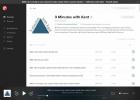Irssi कैसे स्थापित करें और Linux टर्मिनल से IRC का उपयोग करें
आईआरसी लिनक्स समुदाय के भीतर संचार के प्राथमिक साधनों में से एक है। अपनी उम्र के बावजूद, प्रमुख परियोजनाएं अभी भी इसका उपयोग करती हैं। बहुत अलग हैं लिनक्स पर IRC क्लाइंट से चुनने के लिए, लेकिन अब तक सबसे लोकप्रिय में से एक Irssi है। Irssi इतना लोकप्रिय है कि यह एक टर्मिनल कार्यक्रम है। इसका मतलब यह है कि जब तक आपको टर्मिनल मिला है, तब तक आप IRC पर संचार नहीं कर पाएंगे। सबसे अच्छा, चूंकि यह एक पाठ-केवल कार्यक्रम है, यह बहुत कम संसाधनों का उपयोग करता है। यहाँ आपके पसंद के लिनक्स वितरण पर Irssi कैसे स्थापित किया जाए।
बिगड़ने की चेतावनी: नीचे स्क्रॉल करें और वीडियो ट्यूटोरियल देखें इस लेख के अंत में।
स्थापना
उबंटू
sudo apt install irssi
डेबियन
sudo apt-get install irssi
आर्क लिनक्स
सुडो पैक्मैन -एस इरसी
फेडोरा
sudo dnf स्थापित irssi
OpenSUSE
sudo zypper irssi स्थापित करता है
अन्य लिनक्स

कार्यक्रम से पाठ उन्मुख के रूप में स्रोत से इमारत Irssi कुछ निर्भरता लेकिन बहुत अधिक नहीं की आवश्यकता है। बनाने के लिए, सुनिश्चित करें कि आपको Glib 2.6 या नया, pkg-config, OpenSSL, git और Terminfo मिला है। ध्यान रखें कि ऑपरेटिंग सिस्टम के आधार पर इन निर्भरताओं के अलग-अलग नाम हो सकते हैं। सर्वोत्तम परिणामों के लिए, pkgs.org देखें, या अपने लिनक्स पीसी के पैकेज मैनेजर को खोजें।
पहली बार Github से स्रोत कोड का उपयोग करके Irssi संकलन प्रक्रिया शुरू करें Git टर्मिनल में कमान।
गिट क्लोन https://github.com/irssi/irssi.git
उपयोग सीडी नए क्लोन किए गए Irssi फ़ोल्डर में टर्मिनल वर्किंग डायरेक्टरी को ~ / से बदलने के लिए कमांड।
सीडी irssi
फ़ोल्डर के अंदर, इरसी आईआरसी क्लाइंट बनाने के लिए आवश्यक सभी कोड हैं। इसे बनाने के लिए पहला कदम है autogen स्क्रिप्ट। यह स्वचालित रूप से आवश्यक फाइलें उत्पन्न करेगा।
./autogen.sh
चल रहा है autogen स्क्रिप्ट सहित कुछ फ़ाइलों को उत्पन्न करेगा कॉन्फ़िगर स्क्रिप्ट। कॉन्फ़िगर एक पीसी को स्कैन करने और एक नई "बनाने" फ़ाइल (उर्फ निर्माण निर्देश) बनाने के लिए उपयोग किया जाता है।
कॉन्फ़िगर
कॉन्फ़िगर एक नया "बना"” फ़ाइल। यहां से, Irssi का संकलन शुरू करने के लिए मेकफाइल का उपयोग करें। यह समझें कि इसमें थोड़ा समय लग सकता है क्योंकि सॉफ़्टवेयर का संकलन कभी भी त्वरित नहीं होता है।
बनाना
जब जीसीसी सॉफ्टवेयर का निर्माण पूरा कर लेता है, तो अपने पीसी पर रूट यूजर के रूप में लॉग इन करें और सिस्टम में Irssi स्थापित करें।
su मेक इनस्टॉल
यहाँ से आप एक टर्मिनल खोलकर और कमांड के रूप में "irssi" दर्ज करके Irssi IRC क्लाइंट लॉन्च कर पाएंगे।
विन्यास
Irssi IRC क्लाइंट बॉक्स से बहुत अच्छा काम करता है, लेकिन यदि आप इसका सबसे अधिक लाभ उठाना चाहते हैं, तो इसे कॉन्फ़िगर करना सबसे अच्छा है। Irssi के लिए कॉन्फ़िगरेशन फ़ाइल प्रत्येक उपयोगकर्ता के लिए ~ / में है। पीसी पर प्रत्येक उपयोगकर्ता जो आईआरसी क्लाइंट का उपयोग करना चाहता है, उसे अपने स्वयं के कॉन्फ़िगर करना होगा ~ / .Irssi / config फ़ाइल। फ़ाइल को संपादित करने के लिए, एक टर्मिनल खोलें और निम्न कमांड टाइप करें।
नैनो ~ / .irssi / config
चैनल्स से जुड़ना

उपयोग /server अपनी पसंद के IRC सर्वर से जुड़ने की आज्ञा।
/ सर्वर irc.test.net
वैकल्पिक रूप से, इसे ऐसा करें कि Irssi हमेशा स्टार्टअप पर आपके IRC सर्वर से जुड़ जाए:
/ server add -auto -network test irc.test.net / save
सर्वर कॉन्फ़िगरेशन सेटअप के साथ, चैनल का उपयोग करके जुड़ें /join.
/ # जुड़ाव करें
साथ छोड़ना:
/ छोड़ना / छोड़ना
"निक" सेट करना
जब Irssi इंस्टॉल होता है, तो यह आपके पीसी पर डिफ़ॉल्ट सेटिंग्स से एक नया कॉन्फ़िगरेशन बनाएगा। उदाहरण के लिए, यदि उबंटू पर आपका "असली नाम" "जॉन स्मिथ" है, और आपका उपयोगकर्ता नाम "जस्मिथ" है, तो इरससी आपके "वास्तविक_नाम" के रूप में आपके विन्यास में "जॉन स्मिथ" और "निस्मिथ" दोनों को जोड़ देगा। और "user_name"।

अधिकांश लोगों के लिए, सेटिंग्स को बदलने का कोई कारण नहीं है, क्योंकि चूक ठीक हैं। हालाँकि, यदि आप IRC के बारे में बहुत खास हैं, तो इसे बदलने का एक तरीका है। दबाकर शुरू करें Ctrl + W, और "real_name" के लिए खोज। उपरांत वास्तविक नाम, उपयोगकर्ता नाम, तथा छेद, मूल्यों को किसी और चीज़ में बदल दें। इसके बाद कॉन्फिग फाइल को सेव करें Ctrl + O.
स्वतः जुड़ना
अपने आईआरसी क्लाइंट को स्टार्टअप पर विभिन्न चैनलों से स्वचालित रूप से कनेक्ट करने की आवश्यकता है? यह कैसे करना है सर्वर से सर्वर से जुड़कर प्रारंभ करें /server आदेश।
/ सर्वर irc.test.net
उपयोग /channel के साथ आज्ञा ऑटो स्वचालित रूप से लॉग इन करने के लिए।
/ channel add -auto #test test
एक बार सभी चैनल जुड़ जाने के बाद, अपनी कॉन्फ़िग फ़ाइल में परिवर्तन सहेजें।
/save
बैकअप और एन्क्रिप्ट Irssi विन्यास
हमने केवल Irssi कॉन्फ़िगरेशन में मूल बातें कवर की हैं, क्योंकि औसत उपयोगकर्ता को इससे अधिक कुछ भी करने की आवश्यकता नहीं है। फिर भी, यदि आप एक उन्नत उपयोगकर्ता हैं और आपको अपने ~ / .irssi / config फ़ोल्डर में बहुत सारे व्यक्तिगत सामान मिले हैं, तो एन्क्रिप्टेड बैकअप रखना सबसे अच्छा है।
एन्क्रिप्शन मार्ग पर जाने का मतलब कोई नहीं है लेकिन आपके पास अपनी कॉन्फ़िगरेशन फ़ाइल तक पहुंचने की क्षमता होगी। एन्क्रिप्शन शुरू करने के लिए, सुनिश्चित करें कि GPG स्थापित है। फिर, एक टर्मिनल विंडो खोलें और अपने कॉन्फ़िगरेशन को एन्क्रिप्ट करें।
cd ~ / .irssi
gpg -c config
एन्क्रिप्शन का आउटपुट होना चाहिए ~ / .Irssi / config.gpg. एन्क्रिप्टेड कॉन्फ़िगरेशन फ़ाइल को अपने पास ले जाएं /home/ फ़ोल्डर।
mv config.gpg ~ /
अब जब फ़ाइल सुरक्षित है, तो इसे ड्रॉपबॉक्स, Google ड्राइव और आदि पर अपलोड करने के लिए स्वतंत्र महसूस करें। GPG में डिक्रिप्शन कमांड चलाकर किसी भी समय फ़ाइल को डिक्रिप्ट करें।
gpg config.gpg mv config ~ / .irssi
खोज
हाल के पोस्ट
लिनक्स पर काम नहीं करने वाली मीडिया कुंजियों को कैसे ठीक करें
डेस्कटॉप कीबोर्ड में बहुत सारे मीडिया प्लेबैक बटन होते हैं जिनका उप...
लिनक्स पर पॉकेटकास्ट वेब इंटरफेस का उपयोग कैसे करें
PocketCasts एक है पॉडकास्ट आवेदन iOS और Android पर। यह सुविधाओं के ...
लिनक्स पर लिब्रे ऑफिस कैसे स्थापित करें
हालांकि कई अलग-अलग लिनक्स वितरणों में डिफ़ॉल्ट रूप से लिबर ऑफिस टूल...